

بقلم Nathan E. Malpass, ، آخر تحديث: April 28, 2018
هل واجهت مشكلة iMessages لا تعمل على iPad؟ لا يمكنك تلقي رسائل iMessage؟ قد تتفق معي في أنه أمر مزعج عندما يفشل iPad في إرسال رسالة iMessage.
تم تطوير ميزة iMessage بواسطة Apple لمنتجاتها حيث يمكنك تبادل الرسائل مع مستخدمي iPhone و Mac و iPad طالما كنت متصلاً بالإنترنت. عند استخدام iMessage على جهاز iPad الخاص بك ، ستلاحظ أنه يظهر على شكل فقاعة زرقاء ، وبالنسبة للرسائل العادية المرسلة باستخدام الخطة الخلوية لموفري الشبكة لديك ، فإنها تظهر على شكل فقاعة خضراء.
على الرغم من أنه تمامًا مثل أي شيء لدينا على أجهزتنا ، يمكن أن تواجه هذه الميزة أيضًا بعض المشكلات وهو أمر طبيعي إلى حد كبير ، ولكن ليس كذلك إذا حدث ذلك طوال الوقت. سيكون الأمر مزعجًا للغاية إذا فجأة لن يعمل تطبيق iMessage ولا يمكنك معرفة السبب.
نصائح: إذا كنت ترغب في استعادة الرسائل النصية المحذوفة من جهاز iPhone الخاص بك ، فاتبع ملف خطوات مفصلة هنا.
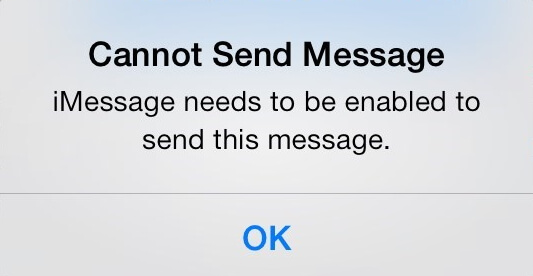
علينا أن نعترف بأنه أحد أكثر التطبيقات استخدامًا في الوقت الحاضر حيث يستخدمه الناس للتواصل اليومي.
قد تكون هناك حالات لا ترسل فيها رسالتك أو عندما تستخدم iMessage على جهاز iPad الخاص بك ، فإنها ترسل كفقاعة خضراء مما يعني أنها لا تعمل بشكل صحيح. هناك أيضًا مشكلة معروفة بين مستخدمي iMessage حيث لا تأتي الرسائل بالترتيب ، وقد بدأ هذا عندما ظهر التحديث للإصدارات الأحدث من iOS 14.
هناك شيء شائع آخر يميل إلى الظهور كمشكلة لمستخدمي iMessage وهو أنه يمكنك تلقي الرسائل على أحد الأجهزة ولكن ليس على الجهاز الآخر.
أفضل جزء؟ من أجل حل المشكلة ، iPad iMessage لا يعمل، هناك بعض الخطوات التي يمكنك اتخاذها لمعرفة جذرها. هناك الكثير من الناس يسألون "مشكلة iPad iMessage"في منتدى apple. لقد جربنا عدة حلول ووجدنا أفضل طريقة لإصلاح المشكلة.
بعد عدة سنوات من برامج الترميز لأجهزة iOS ، قمنا بإنشاء برنامج فعال ومفيد.
تحقق هنا: قم بتنزيل FoneDog iOS System Recovery لإصلاح مشكلة عدم عمل iMessage وأخطاء النظام الأخرى على أجهزة iOS. إذا كنت ترغب في حل المشكلة دون مساعدة من برنامج تابع لجهة خارجية ، فلدينا بعض المعلومات الرائعة التي قد تكون مفيدة لك.
استعادة نظام iOS
إصلاح مشكلات نظام iOS المختلفة مثل وضع الاسترداد ، ووضع DFU ، وتكرار الشاشة البيضاء عند البدء ، وما إلى ذلك.
قم بإصلاح جهاز iOS الخاص بك إلى الوضع الطبيعي من شعار Apple الأبيض ، الشاشة السوداء ، الشاشة الزرقاء ، الشاشة الحمراء.
فقط قم بإصلاح نظام iOS الخاص بك إلى الوضع الطبيعي ، ولا تفقد البيانات على الإطلاق.
إصلاح خطأ iTunes 3600 والخطأ 9 والخطأ 14 ورموز خطأ iPhone المختلفة
قم بإلغاء تجميد iPhone و iPad و iPod touch.
تحميل مجانا
تحميل مجانا

الجزء 1: المشكلات الشائعة في iMessage على iPad بعد تحديث البرنامجالجزء 2: الإصلاحات الشائعة لـ iMessage لا يعمل على iPadالجزء 3: إصلاح iMessages الذي لا يعمل على iPad الآن بسهولة!الجزء 4: استكشاف الأخطاء وإصلاحها عند عدم مزامنة iCloud Drive على جهازك
عند تحديث البرنامج الخاص بك ، فإنه سيمسح كل شيء على جهازك وستعود إلى قائمة فارغة مع جهاز iPad الخاص بك. هذا يعني أنه حتى اتصالات الشبكة التي كانت لديك سابقًا ستحتاج إلى إعادة إعدادها مرة أخرى وبما أن iMessage يعمل على اتصال بالإنترنت (Wi-Fi) ، فستحتاج إلى التحقق من إعداداتك بعد التحديث وإعداده مرة أخرى.
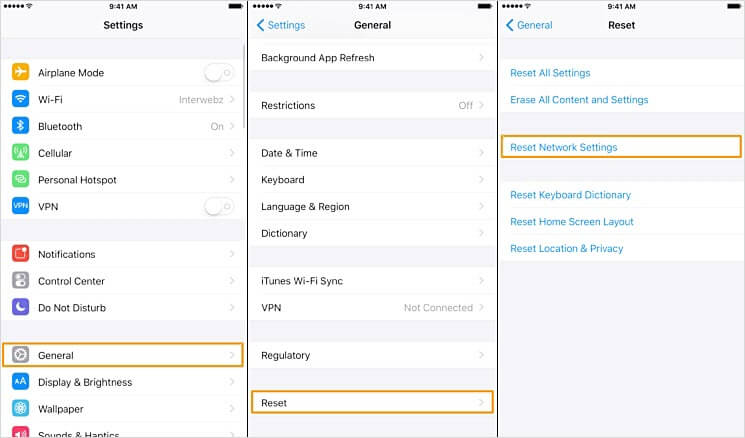
كما هو مذكور أعلاه ، عندما تقوم بتحديث برنامجك ، فإن كل شيء يعود إلى الصفر ، لذلك حتى تطبيق iMessage على جهاز iPad الخاص بك ستتم استعادته إلى الوضع الافتراضي. ستحتاج إلى التحقق من تمكينه في خيار الإعدادات حتى يستمر في العمل بشكل صحيح

بالطبع ، إذا كنت ترغب في الاستفادة الكاملة من جميع الميزات الجديدة لتحديث البرنامج ، فستزيد من كل ما يمكنك الحصول عليه على جهاز iPad الخاص بك. سيؤدي هذا بالتأكيد إلى استهلاك ذاكرة جهازك ، والذي بدوره سيؤثر أيضًا على وظيفة iMessage الخاص بك.

إنها ظاهرة نادرة أن يكون الخادم معطلاً. ولكن إذا كنت قد جربت كل شيء تقريبًا من جانبك لإصلاح مشكلة تطبيق iMessage ، فمن المحتمل أن المشكلة تكمن في خادم Apple بالفعل.
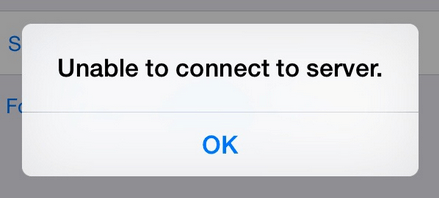
إذا كنت تستخدم اتصال التاريخ ، فقد تكون هناك حالات تكون فيها الإشارة غير مستقرة والتي بدورها ستؤثر على استخدامك لتطبيق iMessage على جهاز iPad ، إلى جانب الميزات والتطبيقات الأخرى على الجهاز التي تتطلب اتصالاً بالإنترنت مثل Wi-Fi إلى وظيفة.
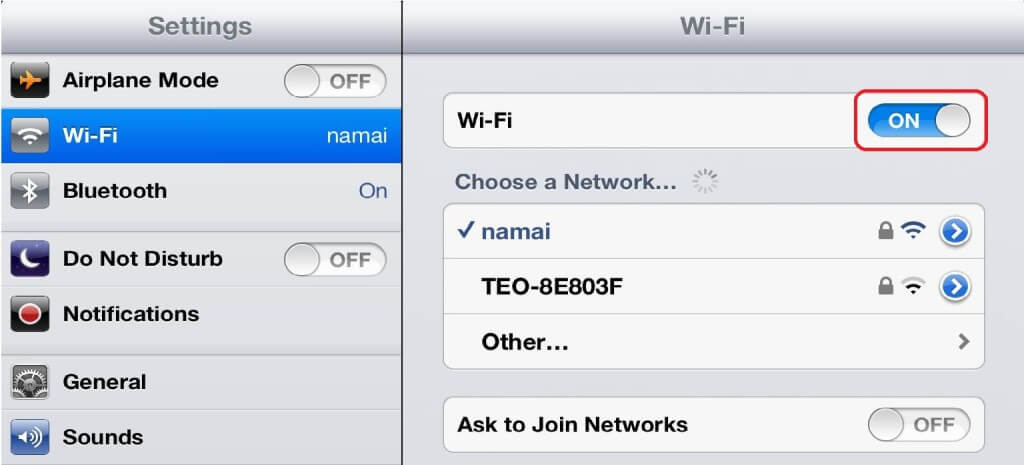
هناك عدة طرق لإصلاح مشكلة "iMessage deos لا تعمل على iPad" ، بما في ذلك 8 طرق شائعة وأسهل طريقة باستخدام مجموعة أدوات FoneDog:
الإصلاح 1: تحقق لمعرفة ما إذا تم حظر الرسائل ، يمكن القيام بذلك بسهولة عند الانتقال إلى الإعدادات ، والعثور على تحديد الرسائل في لوحة الإعدادات. قم بتبديل خيار iMessage لإيقاف تشغيله ثم إعادة تشغيله. إنه بسيط ويعمل معظم الوقت. إذا لم يكن الأمر كذلك ، فلنجرّب شيئًا آخر.
الإصلاح 2: في نفس صفحة الإعدادات ، يمكنك التحقق لمعرفة ما إذا تم إعداد iMessage بشكل صحيح على جهاز iPad. كل ما عليك فعله هو التأكد من تحديد رقم هاتفك لخيار "بدء محادثات جديدة من".
الإصلاح 3: تحقق من اتصالك بالإنترنت ، والذي من المحتمل أن يكون أحد أهم الأشياء التي يجب ملاحظتها إذا كانت رسالة iMessage لا تعمل بشكل صحيح. تؤثر خدمة الاتصال غير المستقر بالإنترنت بشكل كبير على وظيفة التطبيق.
الإصلاح 4: حاول العودة إلى إعدادات الرسائل الخاصة بجهاز iPad وتسجيل الخروج. باستخدام معرف Apple الخاص بك ، قم بتسجيل الخروج ثم تسجيل الدخول مرة أخرى. ثم حاول إرسال رسالة من جهاز iPad.
الإصلاح 5: يمكنك دائمًا إجراء إعادة تعيين القوة على جهاز iPad. للقيام بذلك ، انقر مع الاستمرار على زر Sleep / Wake (الموجود في الزاوية العلوية اليمنى من جهاز iPad). أثناء الضغط باستمرار على زر Sleep / Wake ، اضغط باستمرار على زر الصفحة الرئيسية (الموجود في الجزء الأمامي من جهاز iPad في الأسفل) اضغط مع الاستمرار على كلا الزرين حتى يتم تشغيل الجهاز دون أي مطالبة ، سيؤدي ذلك إلى إعادة تشغيل جهاز iPad الخاص بك وهو يستغرق حوالي 30 ثانية لبدء تشغيله بالكامل.
ثم يمكنك الآن محاولة إرسال رسالة لمعرفة ما إذا كانت تعمل أم لا.
الإصلاح 6: يمكنك أيضًا إجراء إعادة تعيين الشبكة. للقيام بذلك ، ما عليك سوى الانتقال إلى "الإعدادات" ثم تحديد "عام". انتقل الآن إلى "إعادة تعيين" واختر "إعادة تعيين إعدادات الشبكة"
الإصلاح 7: أحد الأشياء الأساسية الأخرى التي يمكنك محاولة القيام بها هو تخفيف الحمل على iMessage وحذف بعض الرسائل. إذا كان يحتوي على الكثير من الصور ومقاطع الفيديو فيه ، فقد يستهلك الكثير من الذاكرة على جهازك ويبطئه. حاول إخلاء بعض المساحة ، في كلتا الحالتين ، يمكنك دائمًا الاحتفاظ بنسخة احتياطية منها قبل حذف النسخة الموجودة على جهاز iPad.
الإصلاح 8: هذا ليس شيئًا شائعًا وقد لا يعمل بالنسبة للبعض. ولكن هناك حالات مثبتة عندما تتأكد من ضبط جهاز iPad على المنطقة الزمنية الصحيحة ، فإنه يحل مشكلة تعطل iMessage الخاص بك.
الإصلاح 9: تمامًا مثل جميع الميزات الأخرى لجهاز iPad الذي يتأثر بالبرنامج ، ستحتاج إلى التأكد من تحديثه. تحقق من آخر تحديث للبرنامج وإذا كانت هناك حاجة إليه ، فقم بتنزيل أحدث تحديث وقم بإعداد إعدادات iMessage الخاص بك بمجرد الانتهاء.
لاحظ أن هذا سيطالبك بمسح جميع بياناته المخزنة على جهازك. لا داعي للقلق إذا كان لديك نسخة احتياطية من كل شيء ، ولكن إذا لم يكن الأمر كذلك ، فعليك فقط امتصاصه والمضي قدمًا به أو من الأفضل إجراء نسخ احتياطي له قبل القيام بذلك.
عندما يفشل كل شيء آخر ولا تريد أن تمر بألم فقدان كل شيء على جهاز iPad الخاص بك فقط لإصلاح مشكلة iMessage الخاص بك لا يعمل بشكل صحيح ، إذن لدينا الحل الأمثل لك. فيما يلي الخطوات السهلة جدًا التي قد تحتاج إلى اتباعها لاستخدام ملف مجموعة أدوات FoneDog - استرداد نظام iOS.
بمجرد الانتهاء من التنزيل ، قم بتثبيت البرنامج وتشغيله. بعد ذلك يمكنك توصيل جهاز iPad بجهاز الكمبيوتر الخاص بك والانتظار حتى يتم اكتشافه.
بمجرد مزامنة جهازك واكتشافه الآن ، تابع الانتقال إلى "استعادة نظام iOS"الوحدة النمطية. ستكون هناك بعض المطالبات المهمة التي ستكون بمثابة تذكيرات قبل أن تسمح لك بمواصلة العملية.
هذه التذكيرات هي كالتالي ؛ لن يفقد جهازك أي بيانات موجودة عليه ، وسيعود إلى حالة القفل ، وأخيرًا ، سيعود مرة أخرى إلى "حالة غير مكسورة الحماية" إذا تم كسر الحماية من قبل.

تحتوي مجموعة أدوات FoneDog على هذه الطريقة الفريدة لتحديد موقع البرامج الثابتة الضرورية التي ستعمل بشكل جيد مع جهازك.
عليك فقط التأكد من توفير المعلومات الصحيحة مثل نوع الجهاز والطراز والرقم التسلسلي.
بمجرد الانتهاء من المعلومات ، انقر فوق "إصلاحلبدء العملية.

لم يتم كسره حرفيا ولكن ما لا يعمل بالطريقة التي يجب أن يعمل بها بمجرد اكتمال تنزيل البرنامج الثابت ، ستبدأ مجموعة أدوات FoneDog الآن عملية الإصلاح التلقائي.
باستخدام حزمة البرامج التي تم تنزيلها ، سيتم تطبيقه على جهاز iPad الخاص بك واستعادته مرة أخرى إلى حالته السابقة قبل تحديث iOS 11. بعد اكتمال الإصلاح ، سيتم إعادة تشغيل جهاز iPad وفقًا للمعتاد.

تحلى بالصبر وانتظر الإصلاح.
اذهب إلى الإعدادات ، ثم [اسمك].
ستجد iCloud ، اضغط عليه.
ثم انقر فوق تخزين iCloud.
ضمن تخزين iCloud ، انقر فوق إدارة التخزين.
ثم من هناك ، سترى قائمة التطبيقات ومقدار المساحات التي تستهلكها بالإضافة إلى مقدار التخزين المتبقي للاستخدام.
تحديثات برامج Apple موجودة لسبب ما. إنها لمساعدتك في الحصول على أحدث الخدمات التي تقدمها Apple ، وإذا فشلت في تحديث جهازك ، فمن المحتمل جدًا حدوث أخطاء ومشاكل.
باستخدام مجموعة أدوات FoneDog- يضمن استرداد نظام iOS طريقة آمنة وناجحة لإصلاح مشكلة في جهاز iOS الخاص بك دون الحاجة إلى القلق بشأن فقدان أي شيء مهم بالنسبة لك مخزّن على جهاز iPad. كما أنه يتعامل مع مشكلات النظام الأخرى مثل خطأ iTunes, شاشة سوداء, حلقات شاشة بيضاء عند البداية وغيرها الكثير.
إن عدم القدرة الآن على استخدام ميزة iMessage على جهاز iPad الخاص بك هو حقًا متاعب ، وإذا لم تنجح الحلول المذكورة أعلاه ، فإننا نوصيك أيضًا بالاتصال بدعم Apple.
اقرأ أيضا:
3 طرق سهلة لإصلاح مشكلة iPhone عالقة على شعار Apple
كيفية إصلاح iPhone معطل الاتصال بخطأ iTunes؟
اترك تعليقا
تعليق
استعادة نظام iOS
.إصلاح مجموعة متنوعة من دائرة الرقابة الداخلية أخطاء النظام مرة أخرى إلى وضعها الطبيعي
تحميل مجانا تحميل مجانامقالات ساخنة
/
مثير للانتباهممل
/
بسيطصعبة
:شكرا لك! إليك اختياراتك
Excellent
:تقييم 4.5 / 5 (مرتكز على 110 التقييمات)